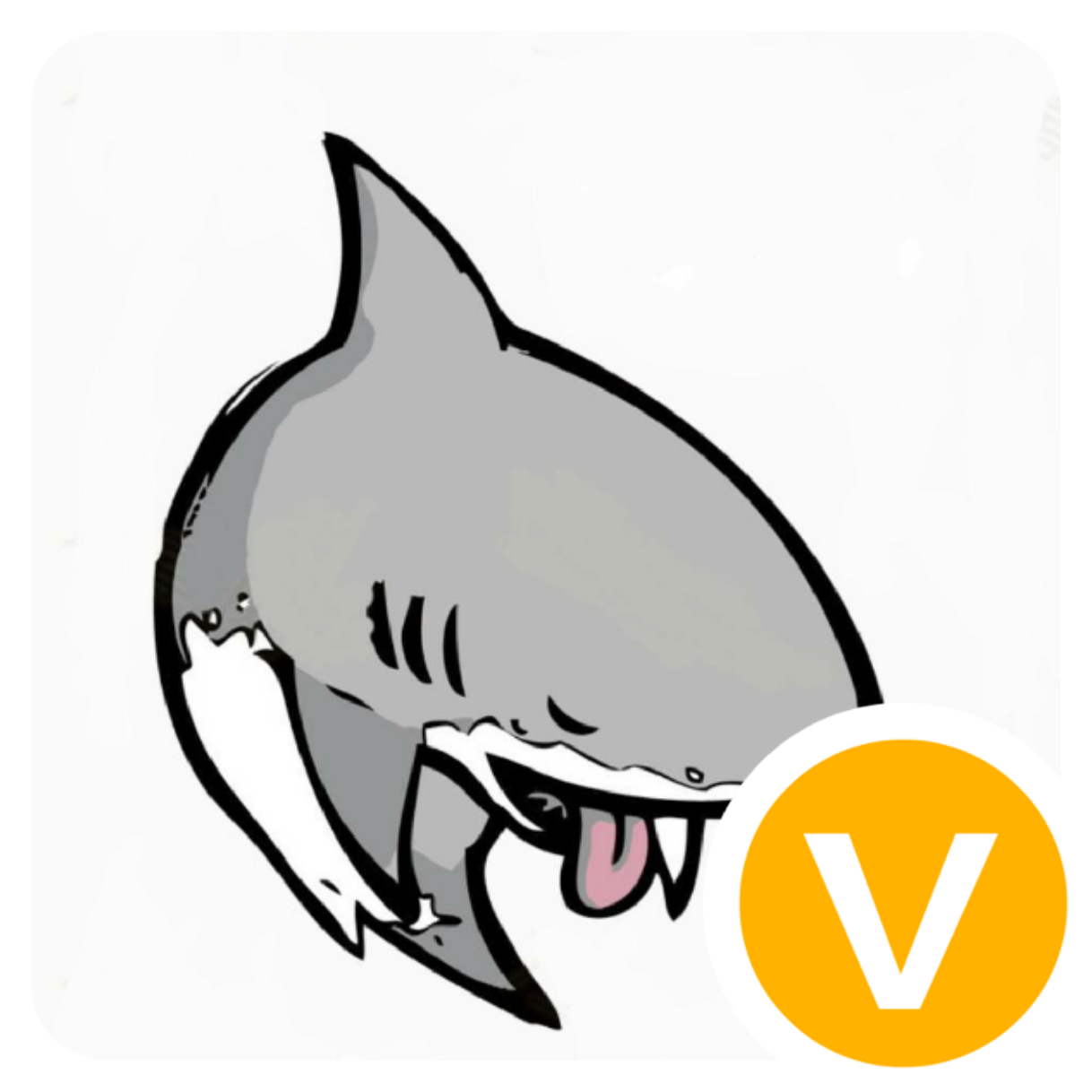CSS样式之内容居中方法
CSS样式之内容居中方法
# 水平居中
HTML中要实现某一内容水平居中显示,要通过设置css样式来实现,主要分为行内元素和块状元素两种情况,块状元素又可分为块状定宽与块状不定宽两种情况,接下来依次介绍分析。
# 行内元素
像 a、span、i 这类元素叫做行内元素,文本和图片也是行内元素。行内元素水平居中方法简单,只需要给行内元素的父元素设置 text-align: center; css样式就内实现内容水平居中,例如:
html:
<div class = "txt">居中内容</div>
css:
.txt {
text-align: center;
}
2
3
文本内容的父元素就是 div ,这样就内实现水平居中,效果如下:
# 块状定宽元素
常见块状元素有 div, p, h 等,定宽即为其设置固定宽度值 width,这时我们可以为元素设置 margin-left 和 margin-right 来实现水平居中,也可以简写为 margin: 0 auto;,例如:
html:
<div class = "txt">居中内容</div>
css:
.txt {
width: 100px;
margin: 10px auto;
}
2
3
4
实现效果如下:
# 块状不定宽
有时候我们不能限制块状元素的宽度,就是块状不定宽元素,主要有三种方法,接下来一次介绍。
# 1、加入 table 标签
利用 table 标签的长度自适应性,长度根据内容自动调整,然后通过设置 margin: auto; 实现水平居中,例如:
html:
<table>
<tbody>
<tr>
<td>
<div class = "txt">居中内容</div>
</td>
</tr>
</tbody>
</table>
2
3
4
5
6
7
8
9
css:
.txt {
margin: auto;
}
2
3
效果如下:
# 2、设置为行内元素
就是通过设置 display: inline; 将块状元素设置为行内元素,然后就是像行内元素一样设置 text-align: center; 来是内容水平居中,例如:
html:
<div class = "txt">居中内容</div>
css:
.txt {
display: inline;
text-align: center;
}
2
3
4
效果为:
注:
使用这种方法虽然可以不用像table增加无语义标签,但是改变了display,所以会少了一些功能,例如不能设置宽度。
# 3、设置浮动和相对定位
这种方法设置就相对复杂,同时设置浮动和相对定位来实现元素的水平居中。 首先设置父元素:
float: left;
position: relative;
left: 50%;
2
3
然后设置子元素:
position: relative;
left: -50%;
2
通过代码应该好理解,就是通过**50%那个关键位置来实现水平居中效果,因为50%**是界面的中央位置,将父元素右移,直到左边框移到中线位置,在将子元素向左移,这样子元素不就居中了吗。
这里要注意的是分别设置父元素的 50% 和子元素的 -50%。
实现效果如下:
# 垂直居中
说完水平居中接着说垂直居中,这里主要又分为两种情况:父元素高度确定的单行文本 和父元素高度确定的多行文本。
# 单行文本
对于父元素高度确定的单行文本,可以通过设置父元素的 height 和 line-height 高度一致来实现。
这里可以这样理解,height 是元素的高度,例如文本字体的高度,line-height 是行高,例如文本的行间距,一行文本中,行间距被分为两部分,分别位于这行文本的顶部和底部(因为行间距是两行之间的距离),所以设置 height 和 line-height 一样大的话,line-height 就被均分为两部分,分别位于元素顶部和底部,这样中间设置为 height 的元素不就实现垂直居中了吗 ^_^ .
例如: html:
<div class = "txt">居中内容</div>
css:
.txt {
height: 200px;
line-height: 200px;
}
2
3
4
效果如下:
居中内容
这里需要注意的是关键词“单行文本”,如果使用这种方法但是一行文本超过宽度限制的话,某些内容就会脱离元素块,子元素有多行的话,这几行就会并排居中,并保持设置的行高。
# 多行文本
对于父元素高度确定的文本和图片等内容设置垂直居中,主要有两种方法。
# 1、使用 table 标签
对元素使用table标签,包括 tbody,tr,td,然后对父元素设置 vertical-align: middle; 样式,就能使 inline-block 类型的子元素垂直居中显示。
因为 td 标签默认设置了 vertical-align: middle,所以也可以不用单独设置 vertical-align。
例如:
html:
<table>
<tbody>
<tr>
<td class="txt">
<p>居中内容</p>
<p>居中内容</p>
<p>居中内容</p>
</td>
</tr>
</tbody>
</table>
2
3
4
5
6
7
8
9
10
11
css:
.txt {
height: 300px;
background-color: #ccc;
}
2
3
4
这里的父元素就是 td,父元素的高度必须确定,就要为其设置 height。
注意这里的 p 元素是 inline 类型的,所以设置 vertical-align: middle 的话会出现错误,若果是图片元素 img 的话,就可以设置 vertical-align: middle,但是由于 td 标签默认,所以都可以不写。
效果如下:
居中内容
# 2、设置 table-cell
第二种方法是把要垂直居中显示的元素的父元素设置为**table-cell (表格单元)**类型:display: table-cell;,然后设置 vertical-align: middle就能实现元素垂直居中。
但是这个方法存在兼容性问题,chrome, firefox, IE8以上才支持这个操作。
例如: html:
<div class="txt">
<p>居中内容</p>
<p>居中内容</p>
<p>居中内容</p>
</div>
2
3
4
5
css:
.txt {
height: 300px;
background-color: #ccc;
display: table-cell;
vertical-align: middle;
}
2
3
4
5
6
同样,要为父元素 div 设置高度 height
效果如下:
居中内容
这种方法除了兼容性问题外,同时也改变了 display类型,会在某些方面带来不便。